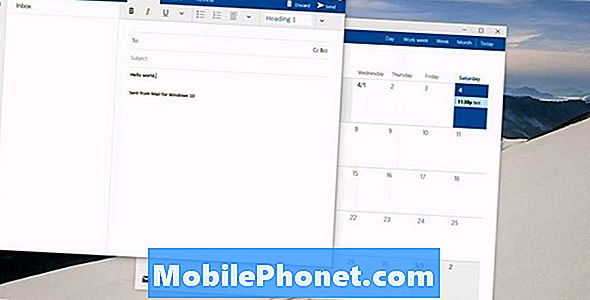Sisältö
- Galaxy S7 Edge vastaanottaa tekstiviestejä ryhmäkeskusteluna päivityksen jälkeen
- Galaxy S7 Edge ei voi vastaanottaa tekstiviestejä ja multimediaviestejä
#Samsung Galaxy S7 Edge (# S7Edge) Messages -sovelluksessa on asetus, jonka avulla puhelin muuntaa automaattisesti useille yhteystiedoille lähetetyt tekstiviestit ryhmäkeskusteluun. Kun se on otettu käyttöön, kaikki vastaukset löytyvät yhdestä säikeestä ja kaikki näkevät ne tuollaisena. Jos tämä toiminto on poistettu käytöstä, jos tekstiviesti lähetetään useille kontakteille kerralla, kukin näistä kontakteista saa viestin tekstiviestinä tai multimediaviestinä sen mukaan, onko liitetty tiedosto vai ei.
Jos haluat, että Galaxy S7 tai S7 Edge lähettää ryhmätekstit ilman vastaanottajia vastaaminen kaikille, yritä sammuttaa ryhmäkeskustelu ominaisuus.
Galaxy S7 Edge vastaanottaa tekstiviestejä ryhmäkeskusteluna päivityksen jälkeen
Ongelma: Viimeisimmän ohjelmistopäivityksen jälkeen. Aina kun saan viestejä, saan ne ryhmäkeskusteluna. Sen sijaan tavallisena viestinä. Lähettäjällä ei kuitenkaan ole mitään ongelmia heidän puolellaan tai hän on aloittanut ryhmäkeskustelun. Olen käynnistänyt puhelimen uudelleen. Mutta en tiedä mitä muuta tehdä. Auttakaa.
Vastaus: Ryhmäkeskustelun ottamiseksi käyttöön on asetus Galaxy S7 Edge -palvelussa, ja sen pitäisi olla ensimmäinen asia, jonka sinun on tarkistettava. Päivitykset voivat muuttaa joitain puhelimesi asetuksia, ja oletusasetukset poikkeavat myös vanhasta versiosta. Esimerkiksi monet käyttäjät valittivat, että heidän laitteensa eivät enää toista tavallista ilmoitusääntä, kun viestejä vastaanotetaan. Tämä johtuu siitä, että uudessa laiteohjelmistossa ilmoitukset estettiin, ja jos et tiedä minne mennä sen eston poistamiseksi, saatat ajatella, että puhelimesi äänessä on ongelma. Rehellisesti, olemme saaneet tällaisia valituksia vain selvittääkseen, että se oli vain asetus, jota muutettiin.
Nyt, tähän ongelmaan, jotta se olisi hieman selkeämpi sinulle, tässä on vaiheittainen opas ...
Vaihe 1: Varmista, että ryhmäkeskustelu ei ole käytössä Galaxy S7 Edge -laitteessa
Kun tämä asetus on käytössä, Viestit-asetuksen Ryhmäkeskustelu-vaihtoehto muuntaa viestit automaattisesti ryhmäteksteiksi, jos puhelin havaitsee, että viestin lähettämisen aikana on useampi kuin yksi yhteyshenkilö. Siksi sen on oltava ensimmäinen asia, joka sinun on tarkistettava:
- Napauta aloitusnäytössä Sovellukset-kuvaketta.
- Etsi ja kosketa Asetukset.
- Napauta Sovellukset ja valitse Viestit.
- Kosketa Lisää asetuksia ja sitten Multimediaviestit.
- Poista ryhmäkeskustelu käytöstä.
Kaikki menee hyvin, jos Ryhmäkeskustelu-vaihtoehto oli käytössä ja olet poistanut sen käytöstä. Jos se on kuitenkin jo poistettu käytöstä ja puhelin yrittää edelleen muuntaa tekstiviestejä ryhmäteksteiksi, seuraava askel on välttämätön.
Vaihe 2: Poista järjestelmän välimuisti, jotta puhelin luo uusia
Tämä on välttämätön vaihe, kun otetaan huomioon laiteohjelmistopäivityksen jälkeen ilmennyt ongelma. Kuten tiedät, järjestelmän välimuistit tai kaikki välimuistit voivat helposti vioittua laiteohjelmistopäivitysten aikana, ja se voi olla näin puhelimessasi juuri nyt. Joten yritä poistaa edellisen laiteohjelmiston luomat välimuistit ja katso, korjaako se ongelman:
- Sammuta puhelin.
- Pidä Koti- ja Äänenvoimakkuuden lisäysnäppäimiä painettuna ja pidä sitten virtapainiketta painettuna.
- Kun Samsung Galaxy S7 Edge näkyy näytöllä, vapauta virtanäppäin, mutta jatka Koti- ja Äänenvoimakkuuden lisäysnäppäinten pitämistä.
- Kun Android-logo tulee näkyviin, voit vapauttaa molemmat näppäimet ja jättää puhelimen olemaan noin 30-60 sekuntia.
- Selaa vaihtoehtoja äänenvoimakkuuden vähennysnäppäimellä ja korosta pyyhi välimuistiosio.
- Kun olet korostettu, voit valita sen painamalla virtapainiketta.
- Korosta nyt vaihtoehto ”Kyllä” äänenvoimakkuuden vähennyspainikkeella ja valitse se painamalla virtapainiketta.
- Odota, kunnes puhelimesi on pyyhkinyt välimuistiosion. Kun olet valmis, korosta ”Käynnistä järjestelmä uudelleen nyt” ja paina virtanäppäintä.
- Puhelin käynnistyy nyt uudelleen tavallista kauemmin.
Jos tämä ei toimi, sinulla ei ole muuta vaihtoehtoa kuin palauttaa puhelin.
Vaihe 3: Suorita master-reset Galaxy S7 Edge -laitteessa
Jos laiteohjelmistopäivitystä ei olisi tehty, voimme sanoa, että ongelma on sovellustasolla, mutta tässä tapauksessa se ei selvästikään ole. Sen sijaan, että menisimme Messages-sovellukseen, on parempi, jos yritämme välittömästi korjata laiteohjelmiston, eikä ole parempaa tapaa tehdä se kuin perusasetusten palautus. Varmista kuitenkin ennen mitään muuta, että varmuuskopioit kaikki tiedot ja tiedostot, koska ne kaikki poistetaan.
- Sammuta Samsung Galaxy S7 Edge.
- Pidä Koti- ja Äänenvoimakkuuden lisäysnäppäimiä painettuna ja pidä sitten virtapainiketta painettuna. HUOMAUTUS: Ei ole väliä kuinka kauan pidät Koti- ja Äänenvoimakkuuden lisäysnäppäimiä painettuna, se ei vaikuta puhelimeen, mutta kun pidät virtapainiketta painettuna, puhelin alkaa vastata.
- Kun Samsung Galaxy S7 Edge näkyy näytöllä, vapauta virtanäppäin, mutta jatka Koti- ja Äänenvoimakkuuden lisäysnäppäinten pitämistä.
- Kun Android-logo tulee näkyviin, voit vapauttaa molemmat näppäimet ja jättää puhelimen olemaan noin 30-60 sekuntia. HUOMAUTUS: Asennetaan järjestelmäpäivitystä -viesti voi näkyä näytöllä muutaman sekunnin ajan, ennen kuin Android-järjestelmän palautusvalikko tulee näkyviin. Tämä on vasta koko prosessin ensimmäinen vaihe.
- Selaa vaihtoehtoja äänenvoimakkuuden vähennyspainikkeella ja korosta ”pyyhi tiedot / tehdasasetusten palautus”.
- Kun olet korostettu, voit valita sen painamalla virtapainiketta.
- Korosta nyt vaihtoehto ”Kyllä - poista kaikki käyttäjätiedot” äänenvoimakkuuden vähennyspainikkeella ja valitse se painamalla virtapainiketta.
- Odota, kunnes puhelimesi on suorittanut perusasetusten palautuksen. Kun olet valmis, korosta ”Käynnistä järjestelmä uudelleen nyt” ja paina virtanäppäintä.
- Puhelin käynnistyy nyt uudelleen tavallista kauemmin.
Olen varma, että tämä menettely korjaa ongelman, koska se on vain pieni laiteohjelmisto-ongelma.
Galaxy S7 Edge ei voi vastaanottaa tekstiviestejä ja multimediaviestejä
Ongelma: Voin lähettää tekstiviestejä ja multimediaviestejä muille puhelimille, iOS: lle ja Androidille, mutta aina kun ihmiset lähettävät minulle sähköpostia, en saa kumpaakaan viestiä mistään puhelimesta. iMessage poistettiin käytöstä vanhassa iPhonessani ennen sim-korttien vaihtamista, ja minulla ei koskaan ollut ongelmia vasta noin viikko sitten.
Ongelmien karttoittaminen: Sinun on tehtävä vain muutama asia, ennen kuin levität ongelman palveluntarjoajallesi;
- Yritä lähettää yksinkertainen tekstiviesti puhelimeesi.
- Yritä lähettää MMS omaan numeroon.
Jos et voi vastaanottaa testiviestejä, se voi olla ongelma puhelimessa, tilissäsi tai verkossa, ja palveluntarjoajasi voi tarjota sinulle paremman ratkaisun, koska sillä on työkalut tarkistaa asiat lopussa ja tarjota ratkaisu missä katsotaan tarpeelliseksi. Jos kuitenkin voit vastaanottaa testiviestejä, mutta et voi vastaanottaa viestejä muista numeroista, se ei ehkä ole ongelma laitteellasi, mutta on järkevää ottaa siitä yhteyttä palveluntarjoajallesi.
YHTEYDESSÄ MEIDÄN
Olemme aina avoimia ongelmallesi, kysymyksiisi ja ehdotuksiisi, joten ota rohkeasti yhteyttä täyttämällä tämä lomake. Tämä on ilmainen palvelumme, jota emme veloita sinulta senttiäkään. Huomaa kuitenkin, että saamme satoja sähköposteja päivittäin, ja on mahdotonta vastata jokaiseen niistä. Mutta voit olla varma, että luemme jokaisen saamamme viestin. Niille, joille olemme auttaneet, levitä sanaa jakamalla viestit ystävillesi tai vain pitämällä Facebook- ja Google+ -sivumme tai seuraamalla meitä Twitterissä.